如何修改caxa电子图板背景颜色
来源:网络收集 点击: 时间:2024-02-23【导读】:
caxa是一款常用的绘图软件,软件默认背景颜色为黑色,很多小伙伴都希望可以把caxa背景颜色改成白色,今天小编就教给大家如何修改caxa背景颜色。工具/原料more系统:win10家庭版caxa电子图板2020方法/步骤1/5分步阅读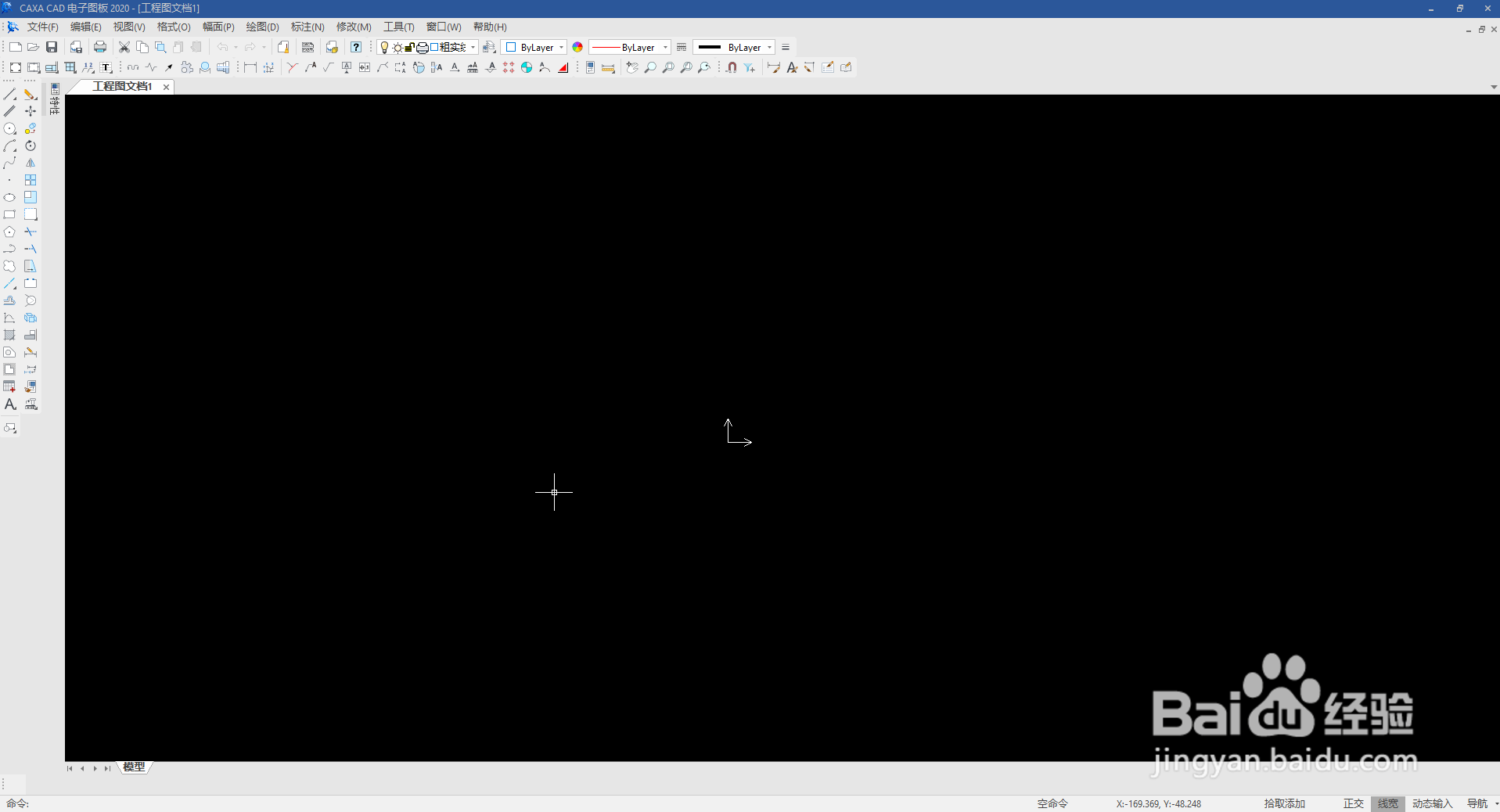 2/5
2/5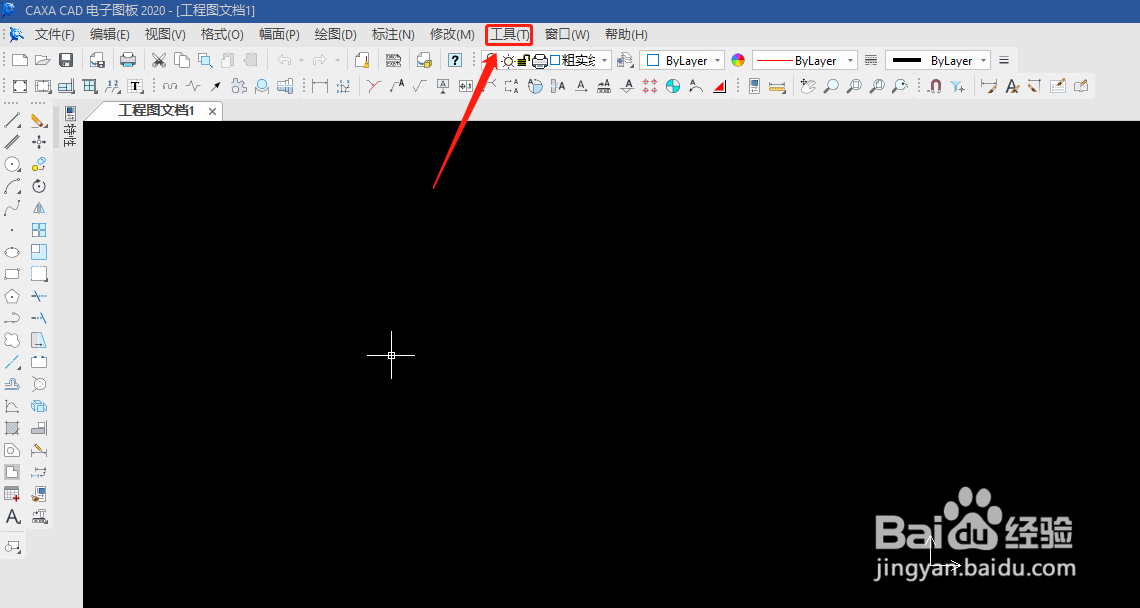 3/5
3/5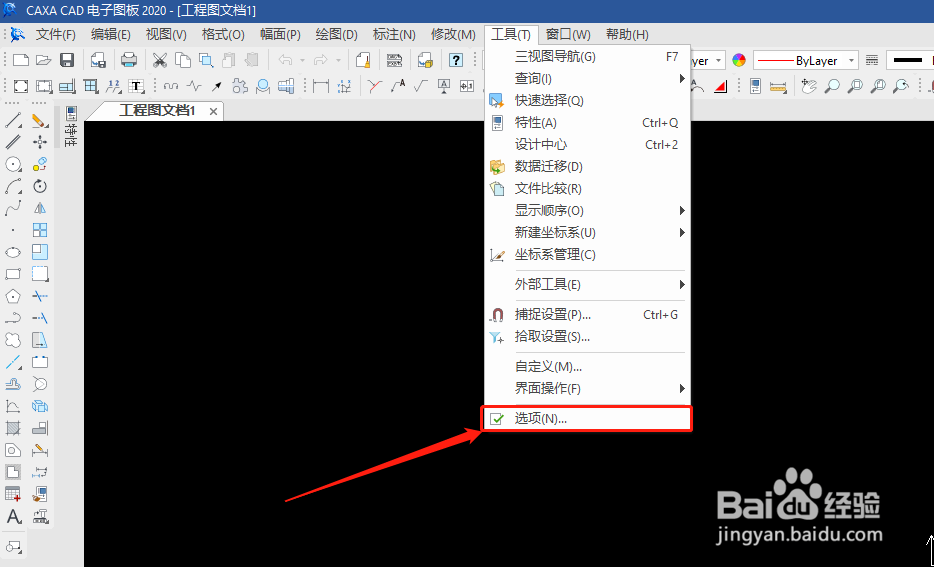 4/5接下来选择对话框左侧的“显示”选项,如图所示。
4/5接下来选择对话框左侧的“显示”选项,如图所示。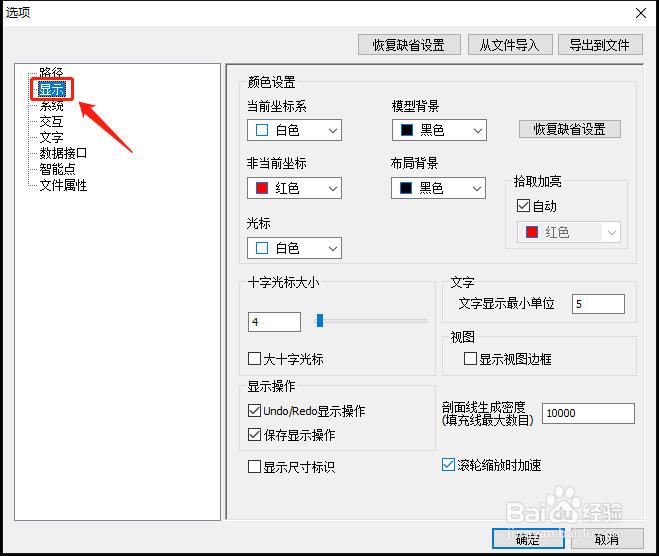 5/5
5/5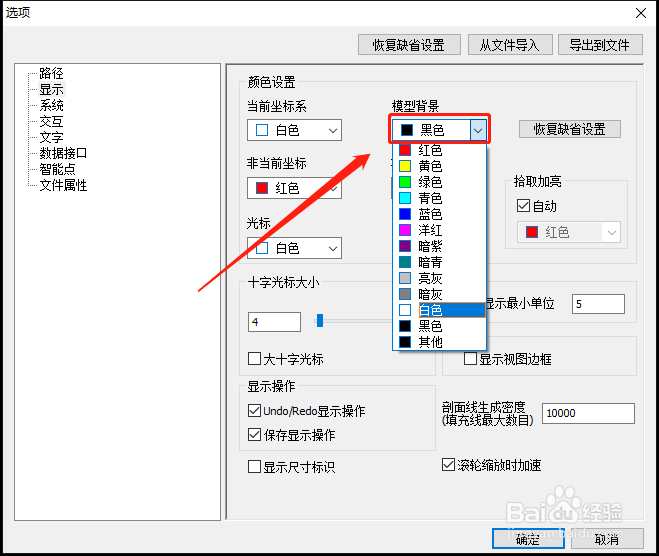 总结:
总结:
首先打开caxa电子图板,我们可以看到软件默认的背景颜色是黑色。
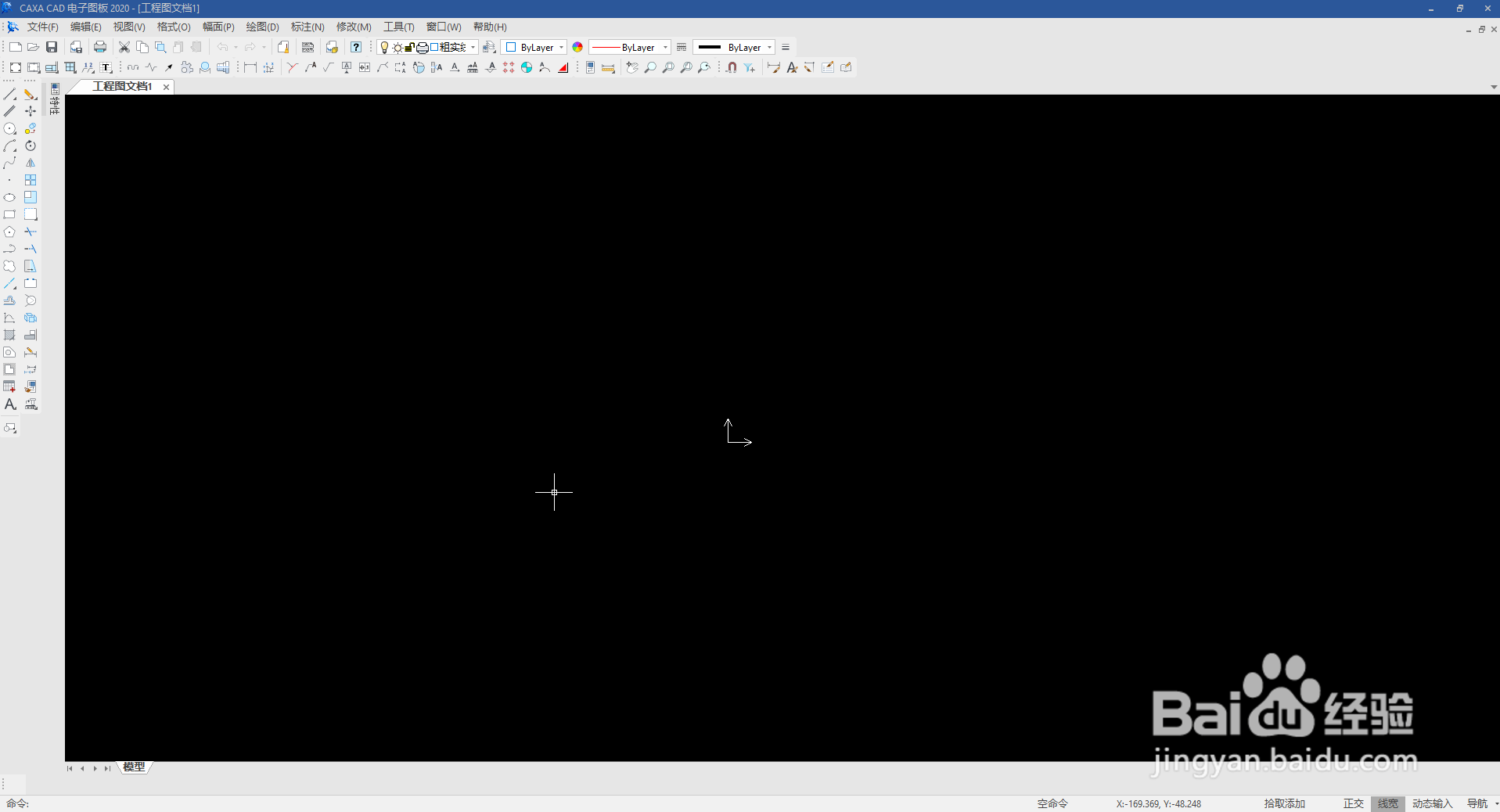 2/5
2/5点击软件上方菜单栏的“工具”选项,如图所示。
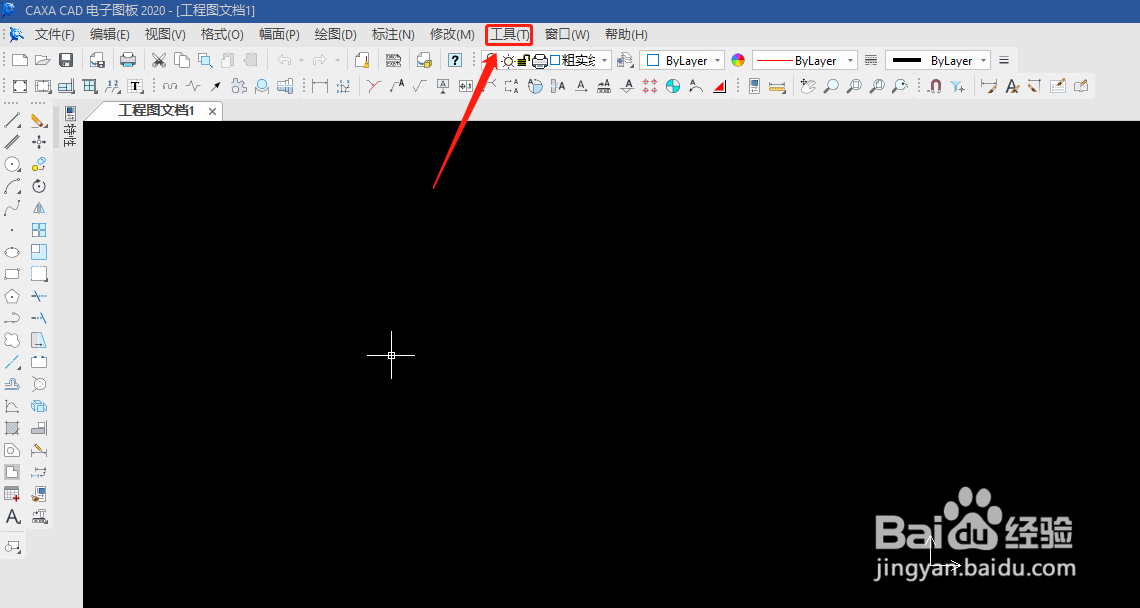 3/5
3/5弹出的下拉菜单里选择“选项”按钮。
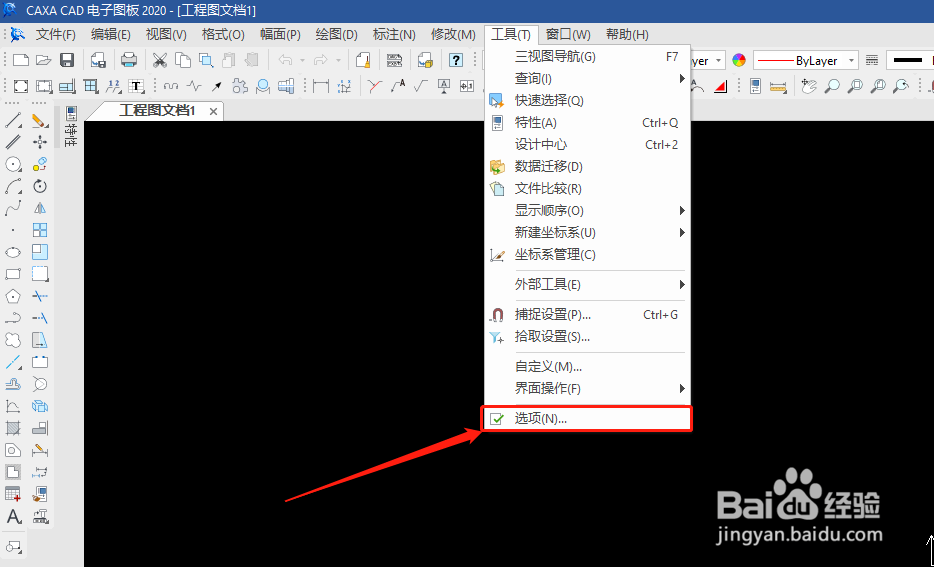 4/5接下来选择对话框左侧的“显示”选项,如图所示。
4/5接下来选择对话框左侧的“显示”选项,如图所示。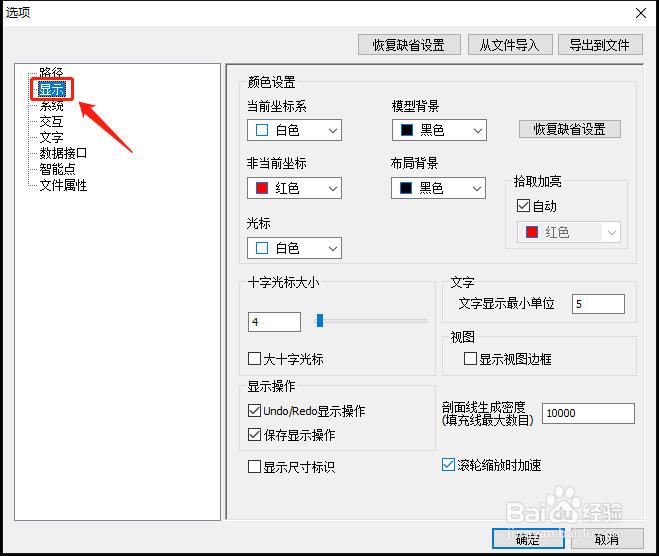 5/5
5/5如图,选择界面右侧的“背景颜色”,从下拉菜单里选择自己要修改的颜色,然后点击“确定”即可。
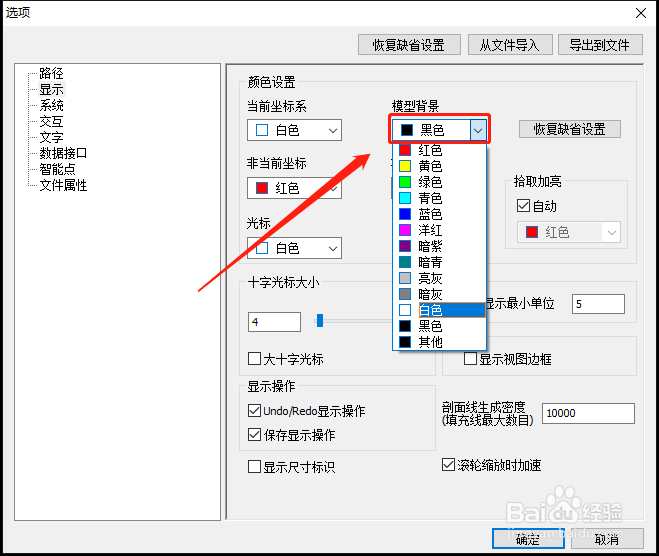 总结:
总结:【1】打开caxa电子图板;
【2】点击软件上方菜单栏的“工具”选项;
【3】选择“选项”按钮;
【4】选择对话框左侧的“显示”选项;
【5】选择自己要修改的颜色,然后点击“确定”;
版权声明:
1、本文系转载,版权归原作者所有,旨在传递信息,不代表看本站的观点和立场。
2、本站仅提供信息发布平台,不承担相关法律责任。
3、若侵犯您的版权或隐私,请联系本站管理员删除。
4、文章链接:http://www.1haoku.cn/art_128385.html
上一篇:住宅邮编怎么查找
下一篇:QQ邮箱查看附件管理器
 订阅
订阅